—
สวัสดี! เราจะอธิบายว่า SSH คืออะไรและคุณจะกำหนดค่าบนพีซีหรือแล็ปท็อป Windows 11 ของคุณได้อย่างไร เป็นเครื่องมือที่มีไว้สำหรับผู้ดูแลระบบเป็นหลัก ดังนั้นจึงไม่แนะนำสำหรับผู้ใช้ตามบ้าน แน่นอน พวกเขามีทางเลือกที่ง่ายกว่า อย่างไรก็ตาม ควรทราบขอบเขตของเครื่องมือนี้ เราจะเริ่มบทความโดยอธิบายสั้น ๆ แต่เข้าใจได้ว่าโปรโตคอลนี้คืออะไรเพื่อเชื่อมต่อคอมพิวเตอร์สองเครื่อง จากนั้น เราจะบอกคุณต่อไปว่าคุณจะกำหนดค่าสำหรับใช้งานบนคอมพิวเตอร์ Windows 11 ของคุณได้อย่างไร
SSH คืออะไร
SSH หรือ Secure Shell คือโปรโตคอลที่ใช้ เพื่อเชื่อมต่อคอมพิวเตอร์สองเครื่องเข้าด้วยกันแบบไร้สาย ด้วยเหตุนี้ ให้ตั้งค่าการเข้าถึงระยะไกลผ่านช่องทางที่ปลอดภัย ในช่องนี้ ข้อมูลจะเดินทางโดยเข้ารหัสระหว่างคอมพิวเตอร์ นอกจากโปรโตคอลแล้ว SSH ยังเป็นชื่อของโปรแกรมที่ใช้งานด้วย
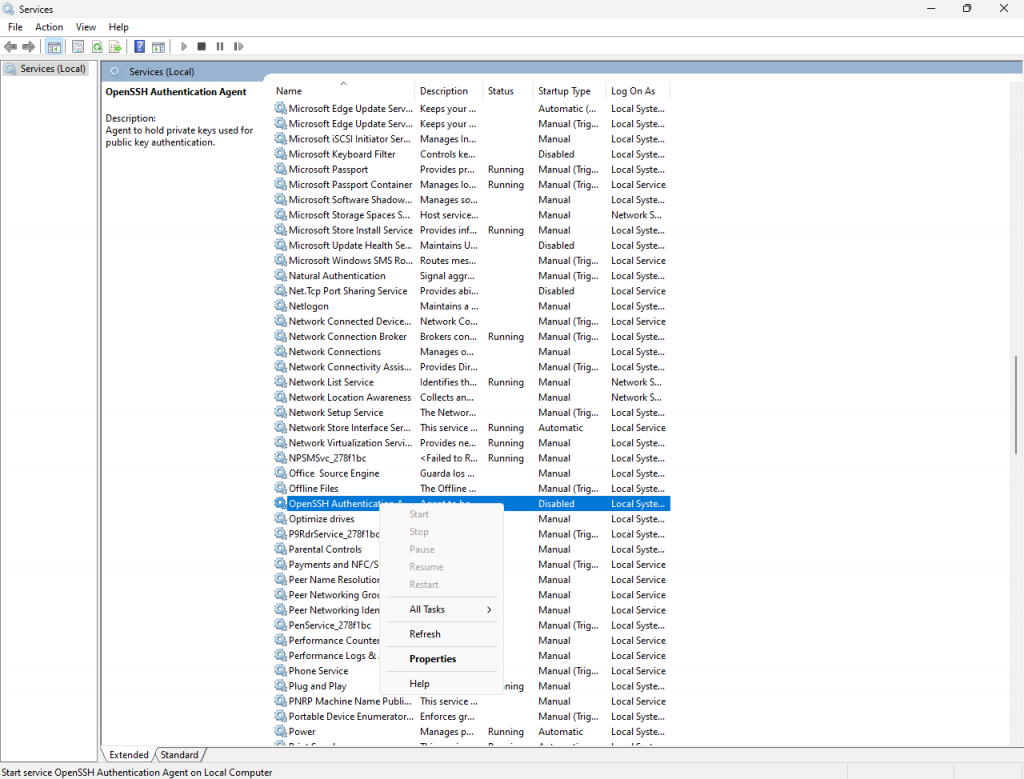
ดังนั้นจึงเป็นการเข้าถึงระยะไกลประเภทหนึ่งเพื่อให้สามารถแลกเปลี่ยนไฟล์ระหว่างคอมพิวเตอร์ได้ กล่าวอีกนัยหนึ่ง เป็นเทคโนโลยีที่คล้ายกับโปรโตคอลอื่น ๆ เช่น FTP และ Telnet อย่างไรก็ตาม อย่างที่เราได้กล่าวไปแล้ว มันเน้นไปที่ผู้ดูแลระบบมากกว่า ในระดับผู้ใช้ คุณมีทางเลือกอื่นๆ ที่ง่ายกว่า เช่น เดสก์ท็อประยะไกลหรือคลาวด์สำหรับการแชร์ไฟล์
นอกเหนือจากการเชื่อมต่อคอมพิวเตอร์และการแลกเปลี่ยนไฟล์แล้ว ยังช่วยให้คุณคัดลอกข้อมูลจากคอมพิวเตอร์ไปยังไคลเอนต์ภายนอกได้อย่างปลอดภัย ที่มีการเชื่อมต่อโดยใช้คีย์ RSA สิ่งเหล่านี้ปลอดภัยกว่ารหัสผ่านสำหรับเข้าสู่ระบบ คุณยังสามารถจำลองเซสชัน FTP ที่เข้ารหัสเพื่อแลกเปลี่ยนได้
—
ข้อดีของมันคือความจริงที่ว่ามันเป็นโปรโตคอลที่หลากหลายมาก ในความเป็นจริง ช่วยให้คุณสามารถเชื่อมต่อกับคอมพิวเตอร์ที่คุณกำหนดค่าเป็นเซิร์ฟเวอร์ได้ทั้งจากเครือข่ายภายในและจากระยะไกล แน่นอน คุณไม่ได้ขึ้นอยู่กับพวกเขาที่ใช้เครือข่ายเดียวกันหรืออยู่ใกล้กัน อย่างไรก็ตาม เพื่อให้มีอิสระในการเชื่อมต่อระหว่างคอมพิวเตอร์ คุณต้องกำหนดค่าเครื่องหนึ่งเป็นเซิร์ฟเวอร์ SSH ก่อน หลังจากนั้น คุณจะสามารถเชื่อมต่อจากอุปกรณ์อื่นๆ ได้
ข้อเสีย
ข้อเสียคือ ได้รับการออกแบบมาสำหรับสภาพแวดล้อมแบบมืออาชีพ แน่นอนว่ามันค่อนข้างซับซ้อนในการใช้งาน ผู้ใช้ที่ไม่มีความรู้ด้านคอมพิวเตอร์มากนักอาจถูกข่มขู่ได้ เพราะท้ายที่สุดแล้ว สิ่งที่เร็วและง่ายที่สุดหากคุณไม่มีไอเดียมากนักก็คือการตั้งค่าเดสก์ท็อประยะไกล อีกทางเลือกง่ายๆ คือการแชร์ไฟล์ในระบบคลาวด์เพื่อเข้าถึงไฟล์จากคอมพิวเตอร์เครื่องใดก็ได้
ในปัจจุบัน คุณจะสามารถใช้ SSH จากคอมพิวเตอร์แทบทุกเครื่อง โดยไม่คำนึงถึงระบบปฏิบัติการ เนื่องจากเป็นฟังก์ชันที่ใช้งานผ่านแอปพลิเคชันของบุคคลที่สามเป็นหลัก บางส่วนมีความซับซ้อนและต้องใช้บรรทัดคำสั่ง อย่างไรก็ตาม เราจะพยายามทำให้ง่ายที่สุดสำหรับคุณ
วิธีกำหนดค่า SSH ใน Windows 11
ในการกำหนดค่า SSH ใน Windows 11 คุณต้องเปิดใช้งานคอมพิวเตอร์เป็น เซิร์ฟเวอร์ ด้วยเหตุนี้ ให้เปิดเครื่องพีซีที่คุณจะมีข้อมูลที่คุณต้องการเข้าถึงจากคอมพิวเตอร์เครื่องอื่น จากนั้นเปิดเมนู Start แล้วพิมพ์ services.msc สุดท้าย คลิกที่แอปพลิเคชัน บริการ จะปรากฏขึ้นเพื่อเปิด ต่อไปเราจะดูวิธีกำหนดค่า SSH ใน Windows 11
ซึ่งจะนำคุณไปยังหน้าต่างบริการของ Windows ในนั้น คุณมีรายการบริการ และคุณต้องคลิกขวาที่บริการ เซิร์ฟเวอร์ OpenSSH SSH ในเมนูป๊อปอัป คุณสามารถทำสองสิ่ง: คลิก เริ่ม เพื่อเปิดเซิร์ฟเวอร์ SSH หรือคลิกคุณสมบัติเพื่อกำหนดค่า
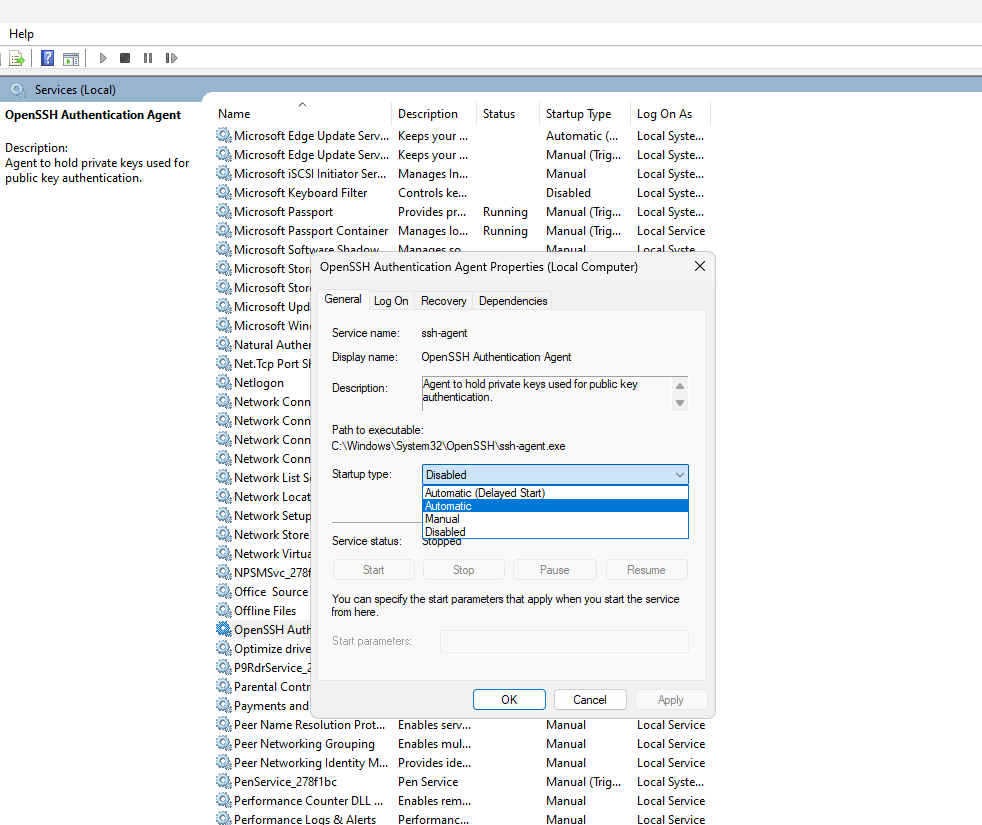
เปิดแอปพลิเคชัน Windows Terminal ในคอนโซลนี้ ให้พิมพ์คำสั่ง:
New-NetFirewallRule-Name sshd-DisplayName’OpenSSH Server (sshd)’-Service sshd-Enabled True-Direction Inbound-Protocol TCP-Action Allow-โดเมนโปรไฟล์ 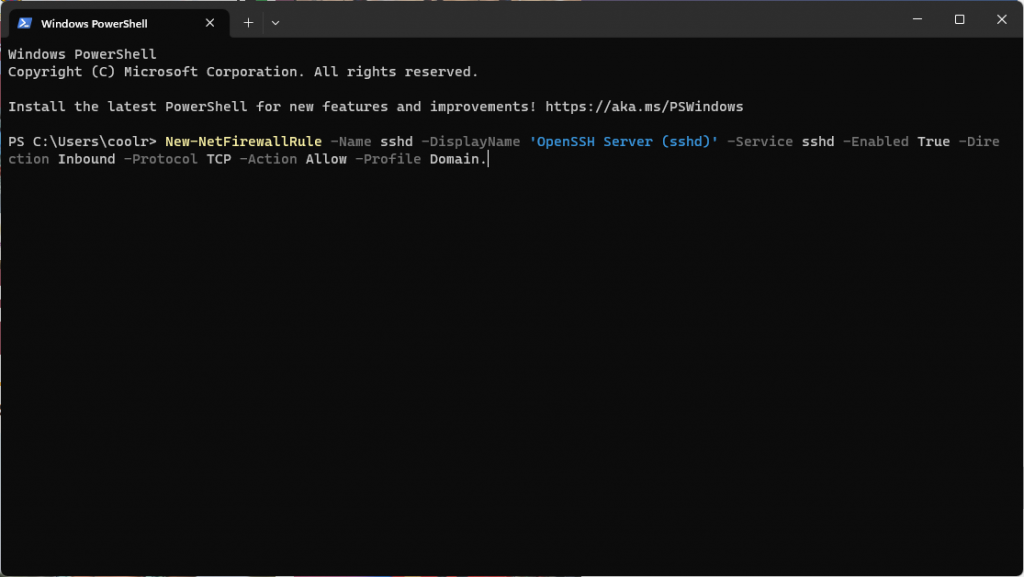
เมื่อคุณทำเช่นนี้ คุณจะต้องเปิดใช้งานทุกอย่างที่จำเป็นและเปิดพอร์ต 22 เพื่อให้สามารถเข้าถึงคอมพิวเตอร์เครื่องนี้ด้วยไคลเอนต์ SSH จากภายนอกเครือข่ายในบ้านของคุณ ขั้นตอนสุดท้ายคือการค้นหาและจด IP ของคอมพิวเตอร์เครื่องนี้ นี่เป็นสิ่งง่ายๆ ที่คุณสามารถทำได้จากเว็บไซต์ทั่วไป เช่น ipinfo.io/ip
การกำหนดค่าเครื่องไคลเอนต์
ตอนนี้ ไปที่คอมพิวเตอร์ที่คุณต้องการเชื่อมต่อกับเครื่องที่คุณกำหนดค่าเป็นเซิร์ฟเวอร์ คุณจะต้องดาวน์โหลดไคลเอนต์ SHH เราจะใช้โปรแกรมชื่อ PuTTY ซึ่งคุณสามารถหาได้จากที่นี่. ดาวน์โหลดตัวติดตั้งสำหรับ Windows เวอร์ชันของคุณและติดตั้ง
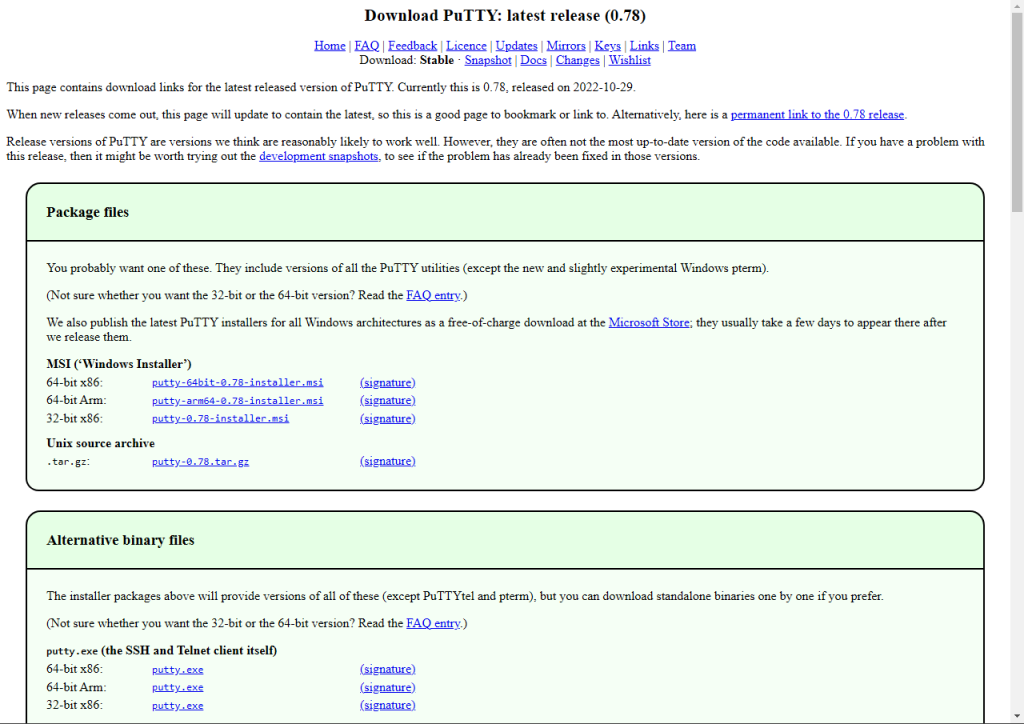
กระบวนการติดตั้งนั้นเรียบง่ายและสะอาด ปราศจากแอดแวร์หรืออะไรที่ซับซ้อน คุณจะต้องเลือกโฟลเดอร์ปลายทางหรือถ้าคุณต้องการทางลัด และมันจะไม่พยายามใส่แอปพลิเคชันที่คุณไม่ต้องการ
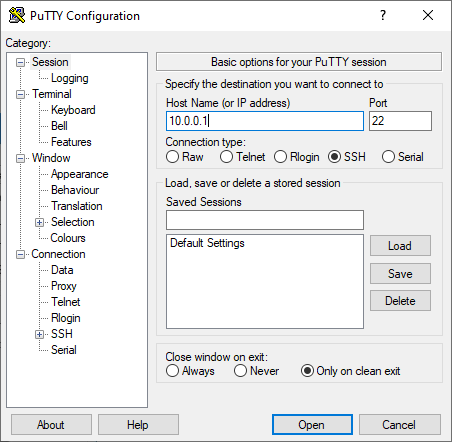
และเมื่อคุณติดตั้งแล้ว การใช้ PuTTy ก็เป็นเรื่องง่าย เพียงพิมพ์ที่อยู่ IP ที่ระบุว่าชื่อโฮสต์แล้วคลิกที่ปุ่มเปิดซึ่งระบุก่อนว่ามันคือ SSH หากต้องการ คุณสามารถคลิกที่ปุ่มบันทึกเพื่อบันทึกที่อยู่และเซสชันนี้ ในทางกลับกัน หากคุณเป็นผู้ใช้ขั้นสูง เครื่องมือนี้จะมีตัวเลือกให้คุณมากมาย
คำสั่ง Putty ที่มีประโยชน์บางส่วน
ด้านล่างคือรายการคำสั่งหลัก:
คำสั่งพิเศษ: อนุญาตให้ดำเนินการชุดคำสั่งทั่วไปบนเครื่องทำงานโดยตรง ตัวเลือกนี้อาจปรากฏขึ้นหรือไม่ก็ได้ ขึ้นอยู่กับเครื่องที่เชื่อมต่อ บันทึกเหตุการณ์: แสดงบันทึกที่มีรายละเอียดกระบวนการและข้อมูลทั้งหมดที่สร้างขึ้นในการเชื่อมต่อ เซสชันใหม่: ให้คุณกลับไปที่หน้าจอหลักของโปรแกรมเพื่อสร้างการเชื่อมต่อใหม่ไปยังเซิร์ฟเวอร์เดียวกันหรือเซิร์ฟเวอร์อื่นที่มีพารามิเตอร์ต่างกันเริ่มเซสชันใหม่: ปิดเซสชันที่เปิดอยู่และเริ่มต้นใหม่เพื่อเริ่มทำงานกับเซสชันจาก เข้าสู่ระบบเซสชันที่ซ้ำกัน: มันจะสร้างเซสชันปัจจุบันที่ซ้ำกันเซสชันที่บันทึกไว้: นี่คือการเข้าถึงโดยตรงไปยังเซสชันที่บันทึกไว้ในโปรแกรมพร้อมกับค่ากำหนดของมันเปลี่ยนการตั้งค่า: ให้คุณเปลี่ยนพารามิเตอร์บางอย่างของการตั้งค่าเซสชันปัจจุบันได้คัดลอกทั้งหมดไปยังคลิปบอร์ด: คัดลอกเนื้อหาทั้งหมดของบัฟเฟอร์ของโปรแกรมไปยังคลิปบอร์ดของ Windowsล้าง เลื่อนกลับ: เทียบเท่ากับการใช้ CLS หรือฟังก์ชันล้าง นั่นคือจะล้างหน้าจอแต่ไม่ได้ล้างบัฟเฟอร์รีเซ็ตเทอร์มินัล: เริ่มเซสชันใหม่ทั้งหมด โดยเริ่มจากศูนย์ ล้างหน้าจอและบัฟเฟอร์เต็มหน้าจอ: แปลงคอนโซลเป็นแบบเต็มหน้าจอ และการกด Alt+Enter จะทำให้คอนโซลกลับสู่สถานะปกติ
ดีมาก ด้วยวิธีนี้ เราได้เห็นวิธีการกำหนดค่า SSH ใน Windows 11 แล้วพบกันใหม่เร็วๆ นี้!